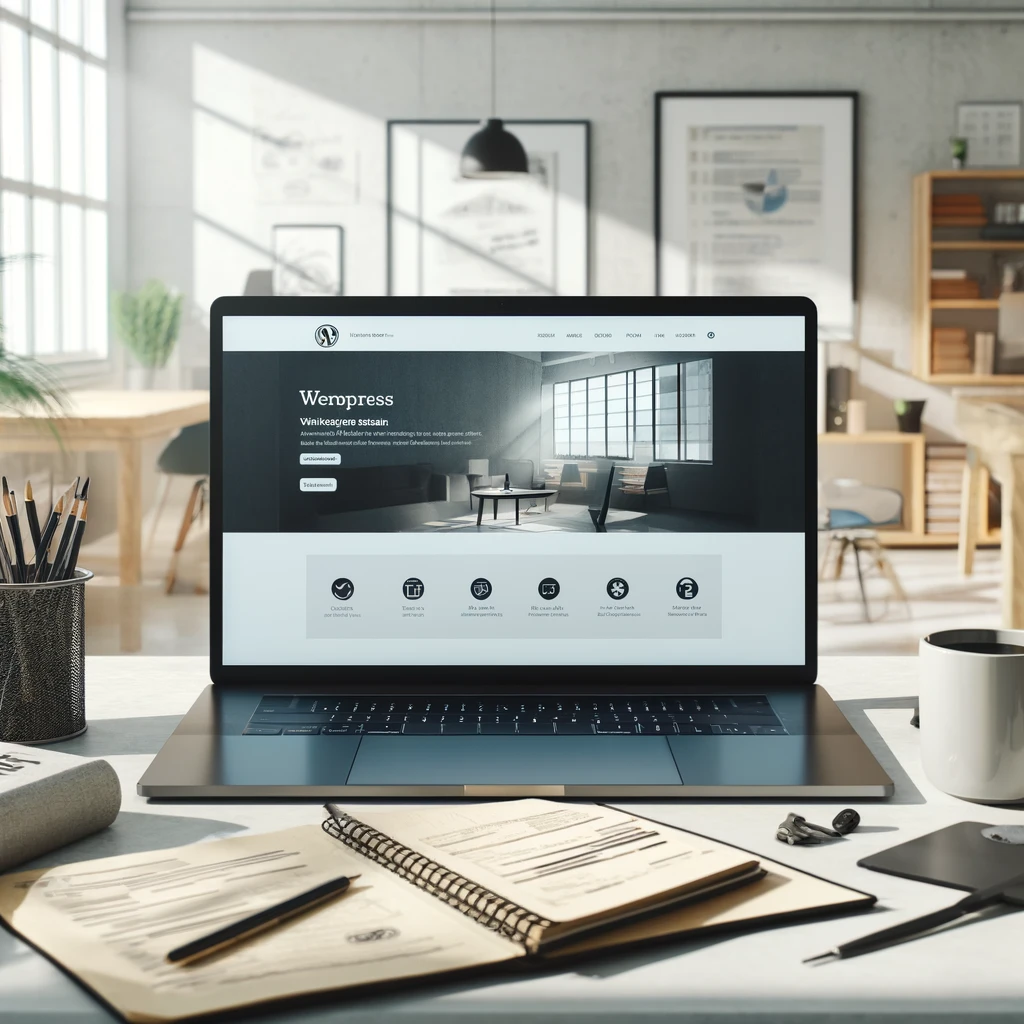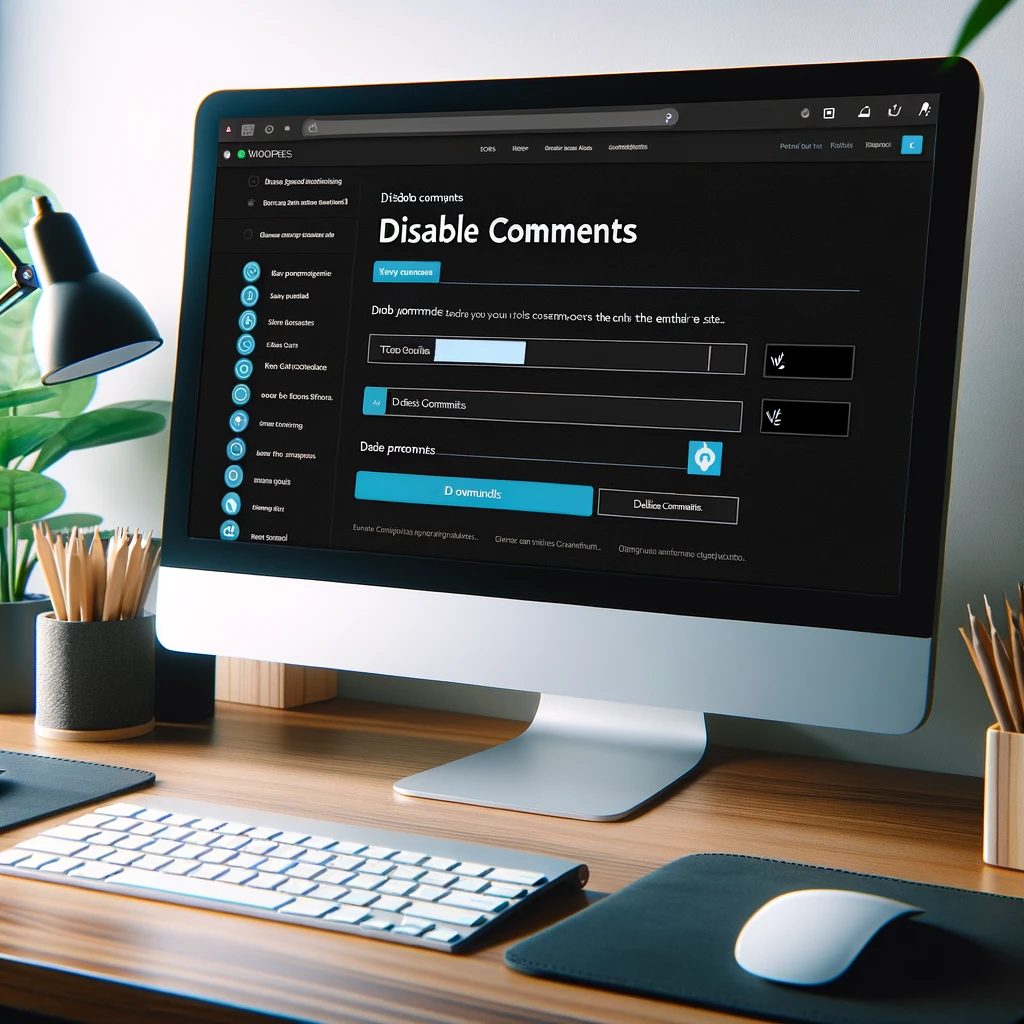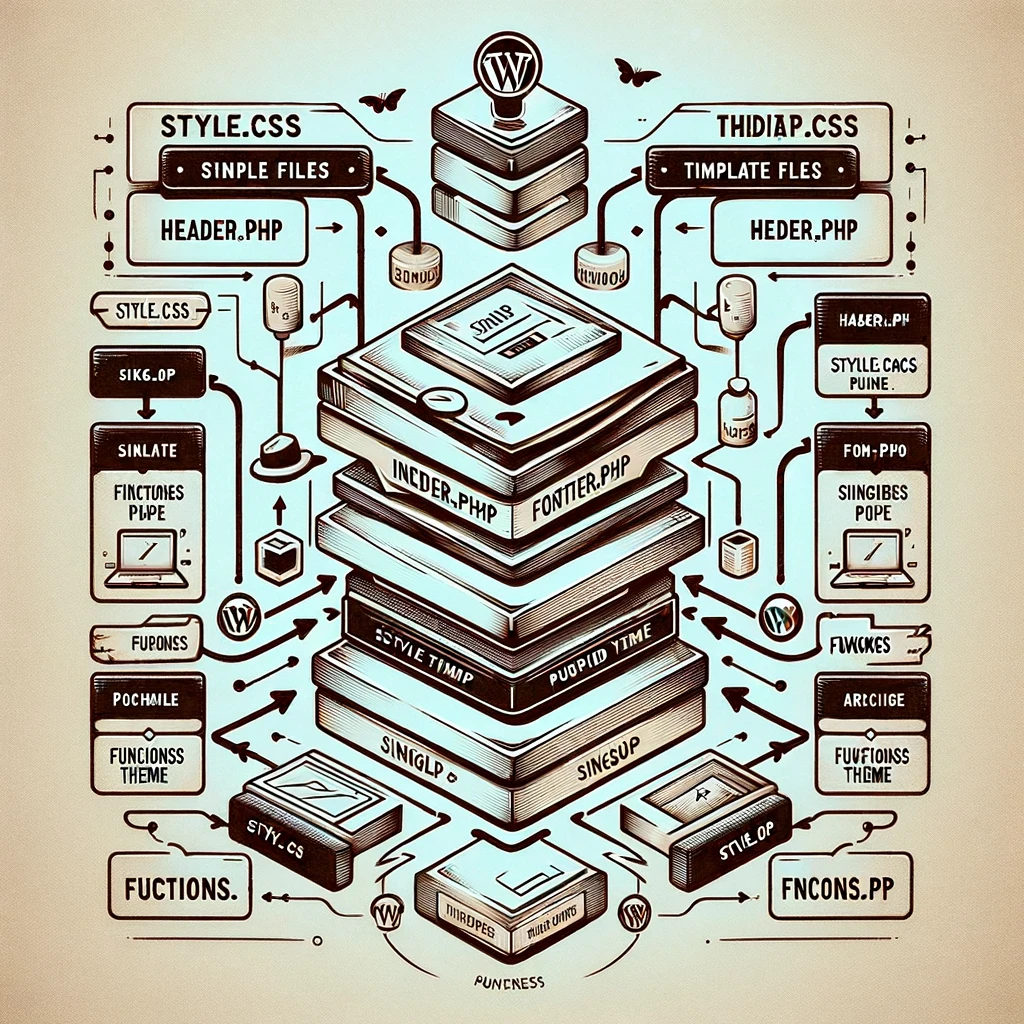在管理 WordPress 網站的過程中,網站可能會遇到各種技術問題,其中之一就是用戶經常遇到的 404 錯誤。這種錯誤表示伺服器無法找到請求的頁面,這不僅影響用戶體驗,還可能對網站的 SEO 產生負面影響。本文將詳細介紹如何有效地修復和預防這種錯誤,從而提升網站的運營效率和用戶滿意度。
什麼是 404 錯誤?
404 錯誤是一種 HTTP 狀態碼,當伺服器無法找到請求的資源時,就會返回此錯誤。通常用戶在瀏覽網站時,遇到的 404 頁面會顯示「Not Found」或「找不到頁面」。這種情況可能是由於該頁面已被刪除、URL 更改、用戶輸入錯誤網址或其他原因導致的。
為什麼修復404錯誤很重要?
遇到這種錯誤會對網站的用戶體驗和搜索引擎優化(SEO)產生負面影響。頻繁的錯誤會讓訪客感到沮喪,進而可能導致他們離開網站,降低網站的跳出率。此外,搜索引擎會將這些錯誤視為網站管理不善的標誌,從而降低網站的排名,影響流量和業務發展。
除了404錯誤外,還有哪些錯誤碼?
以下是前端常見的 4XX 錯誤碼及其簡單說明:
| 錯誤碼 | 說明 |
|---|---|
| 400 | Bad Request – 請求無效。伺服器無法理解客戶端的請求,通常是因為語法錯誤。 |
| 401 | Unauthorized – 未授權。請求需要用戶驗證。用戶需要提供認證信息才能訪問該資源。 |
| 403 | Forbidden – 禁止訪問。伺服器理解請求,但拒絕執行,通常是因為用戶沒有足夠的權限。 |
| 404 | Not Found – 找不到頁面。伺服器無法找到請求的資源,可能是因為 URL 輸入錯誤或資源已被移除。 |
| 405 | Method Not Allowed – 方法不允許。請求的方法(如 GET、POST)對於所請求的資源不適用。 |
| 406 | Not Acceptable – 無法接受。伺服器找不到符合客戶端 Accept 頭信息條件的資源。 |
| 408 | Request Timeout – 請求超時。伺服器在等待客戶端請求時超時。 |
| 409 | Conflict – 衝突。請求與伺服器的當前狀態發生衝突,例如編輯衝突。 |
| 410 | Gone – 資源已經不存在。請求的資源已被永久移除,且沒有轉發地址。 |
| 411 | Length Required – 需要內容長度。請求沒有定義 Content-Length 頭信息,伺服器拒絕處理請求。 |
| 412 | Precondition Failed – 前提條件失敗。客戶端設定的先決條件在伺服器上評估為失敗。 |
| 413 | Payload Too Large – 請求負載過大。請求的內容超過伺服器願意或能夠處理的大小。 |
| 414 | URI Too Long – URI 過長。請求的 URI 過長,伺服器無法處理。 |
| 415 | Unsupported Media Type – 不支持的媒體類型。請求的媒體格式不被伺服器支持。 |
| 416 | Range Not Satisfiable – 無法滿足的範圍請求。請求的範圍無法滿足,通常是因為範圍超出了資源的大小。 |
| 417 | Expectation Failed – 期望失敗。伺服器無法滿足客戶端在請求中設定的 Expect 頭信息。 |
| 422 | Unprocessable Entity – 無法處理的實體。伺服器理解請求的內容,但無法處理其中的指令。 |
| 426 | Upgrade Required – 需要升級。伺服器拒絕使用當前的協議處理請求,應使用其他協議。 |
| 429 | Too Many Requests – 請求過多。客戶端在給定的時間內發送了過多的請求。 |
這些錯誤碼是前端用戶常見的錯誤信息,了解這些錯誤碼有助於診斷和解決網站問題,提升用戶體驗。
排除 WordPress 404 錯誤之前要做什麼?
在修復之前,應先進行以下幾個步驟:
- 備份網站:確保在進行任何更改之前備份網站的文件和數據庫。這樣即使出現問題,也能輕鬆恢復網站。
- 檢查網站的永久連結設定:進入 WordPress 後台,導航至「設定」>「永久連結」。檢查您的永久連結結構是否正確,並嘗試重新保存設定以刷新規則。
- 檢查 .htaccess 文件:這個文件位於網站的根目錄,包含許多重要的伺服器配置。如果這個文件損壞或配置不當,可能會導致找不到頁面。使用 FTP 或主機提供的文件管理器,確保 .htaccess 文件存在且配置正確。
如何修復 WordPress 貼文返回 404 錯誤?
- 重新保存永久連結設定:
- 登錄 WordPress 後台。
- 點擊「設定」>「永久連結」。
- 不做任何更改,直接點擊「保存更改」按鈕。這樣可以刷新永久連結規則,解決大多數的問題。
- 重設 .htaccess 文件:
- 使用 FTP 客戶端或主機文件管理器,找到 .htaccess 文件。
- 將當前的 .htaccess 文件重命名(例如 .htaccess_old)。
- 返回 WordPress 後台,重新保存永久連結設定,這會自動生成一個新的 .htaccess 文件。
- 檢查插件衝突:
- 停用所有插件,然後逐個啟用,以檢查是否有插件引起了這種錯誤。
- 如果發現有問題的插件,嘗試更新該插件或尋找替代方案。
- 修復自訂永久連結:
- 如果您使用自訂永久連結結構,確保所有的 URL 規則都是正確的。
- 使用「RewriteRules Tester」等工具來檢查和修復自訂規則,確保它們正常運作。
如何建立您自己的「錯誤 404 未找到」頁面?
- 創建 404 模板:
- 在您的主題文件夾中創建一個名為
404.php的文件。 - 添加適合的 HTML 和 PHP 代碼來設計您的錯誤頁面,提供友好的錯誤信息、搜索框和導航連結,幫助用戶找到他們需要的內容。
- 如果您是使用頁面編輯器,可以直接使用頁面編輯器創建一個404頁面。
- 自訂錯誤頁面:
- 進入 WordPress 後台,導航至「外觀」>「小工具」。
- 添加一些小工具到錯誤頁面,例如熱門文章、最新文章、分類目錄,增加頁面的可用性。
- 使用自訂錯誤頁面插件,例如 404page 插件,來設置和美化您的錯誤頁面,使其更具吸引力和功能性。
幫助您監控此類錯誤的工具
- Google Search Console:這個工具提供詳細的抓取錯誤報告,讓您了解網站上所有的錯誤。您可以查看哪些頁面返回了這種錯誤,並及時進行修復。
- MonsterInsights:這是一個強大的 WordPress 插件,能夠跟踪和報告網站上的這些錯誤,幫助您分析和解決問題。
- Broken Link Checker:這個插件會掃描您的網站,找出所有斷鏈接,包括這些錯誤,並提供修復建議。這樣您就可以輕鬆地維護網站鏈接的完整性。
結語
有效處理和修復 WordPress 網站上的找不到頁面問題對於提升用戶體驗和網站 SEO 極為重要。通過本文介紹的步驟和工具,您可以識別和解決這些問題,確保網站運行順暢並提供優質的用戶體驗。記得定期檢查和維護網站,預防此類錯誤的發生,讓您的網站在搜索引擎和用戶心目中都保持良好的形象。